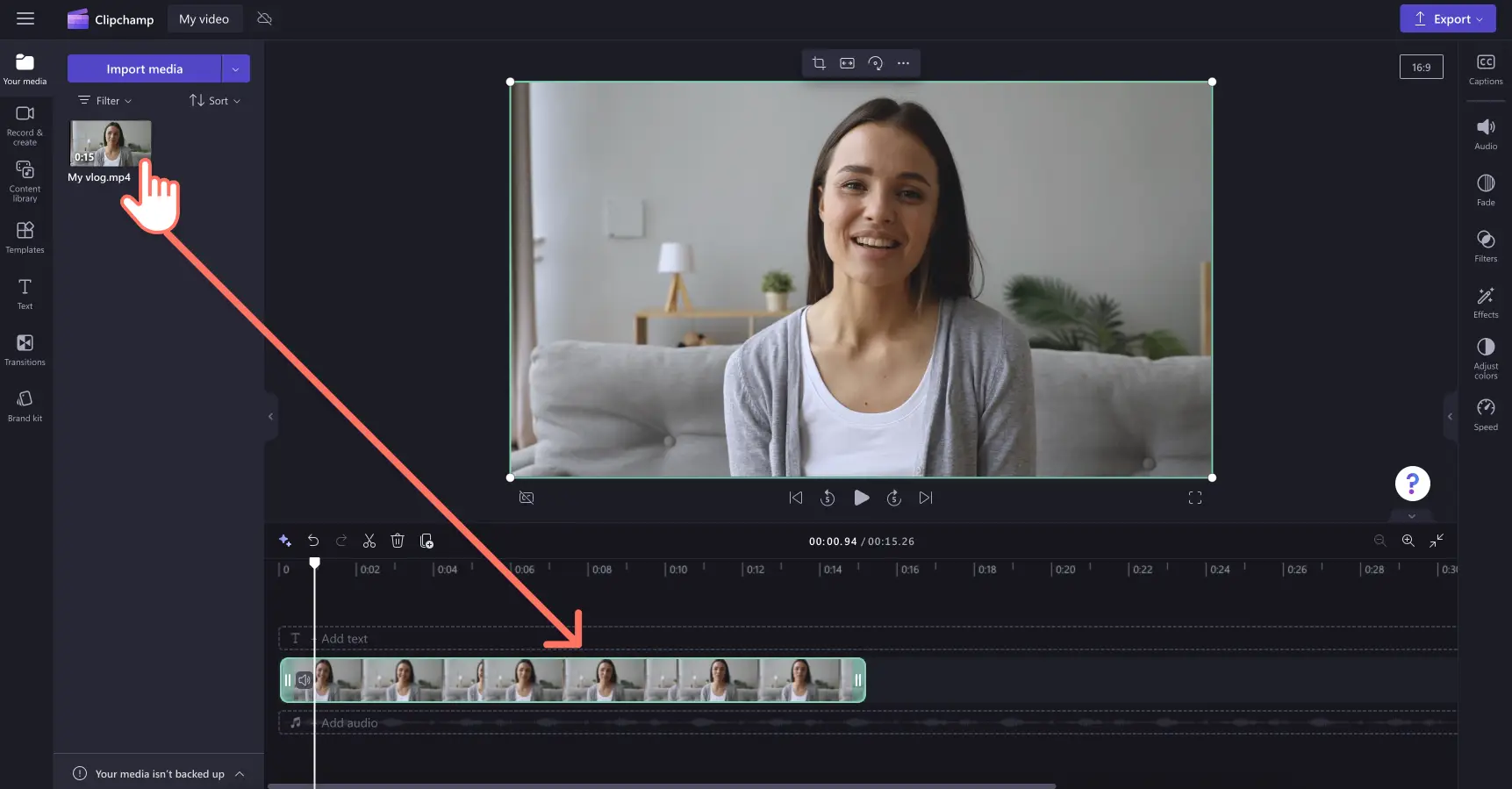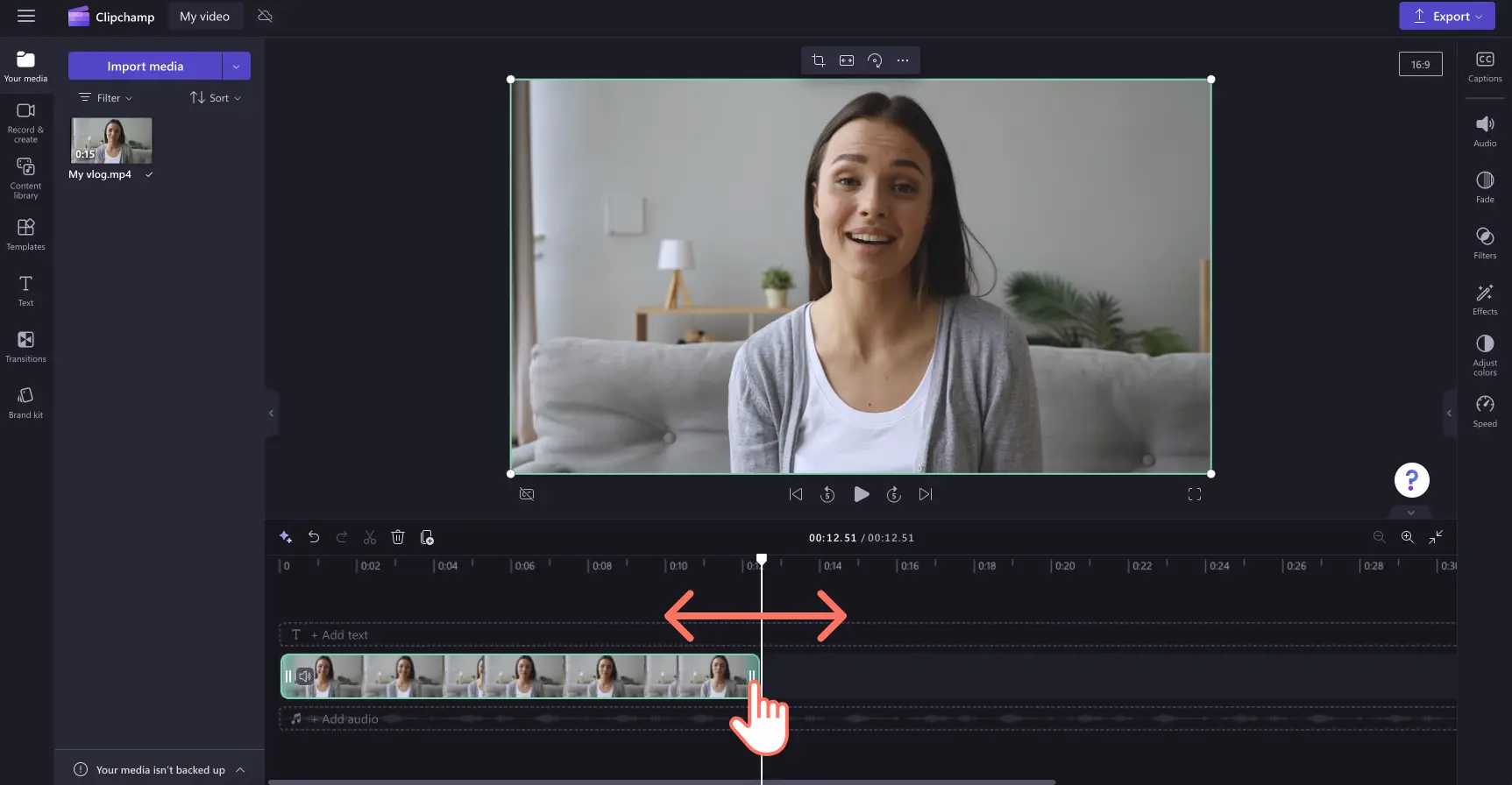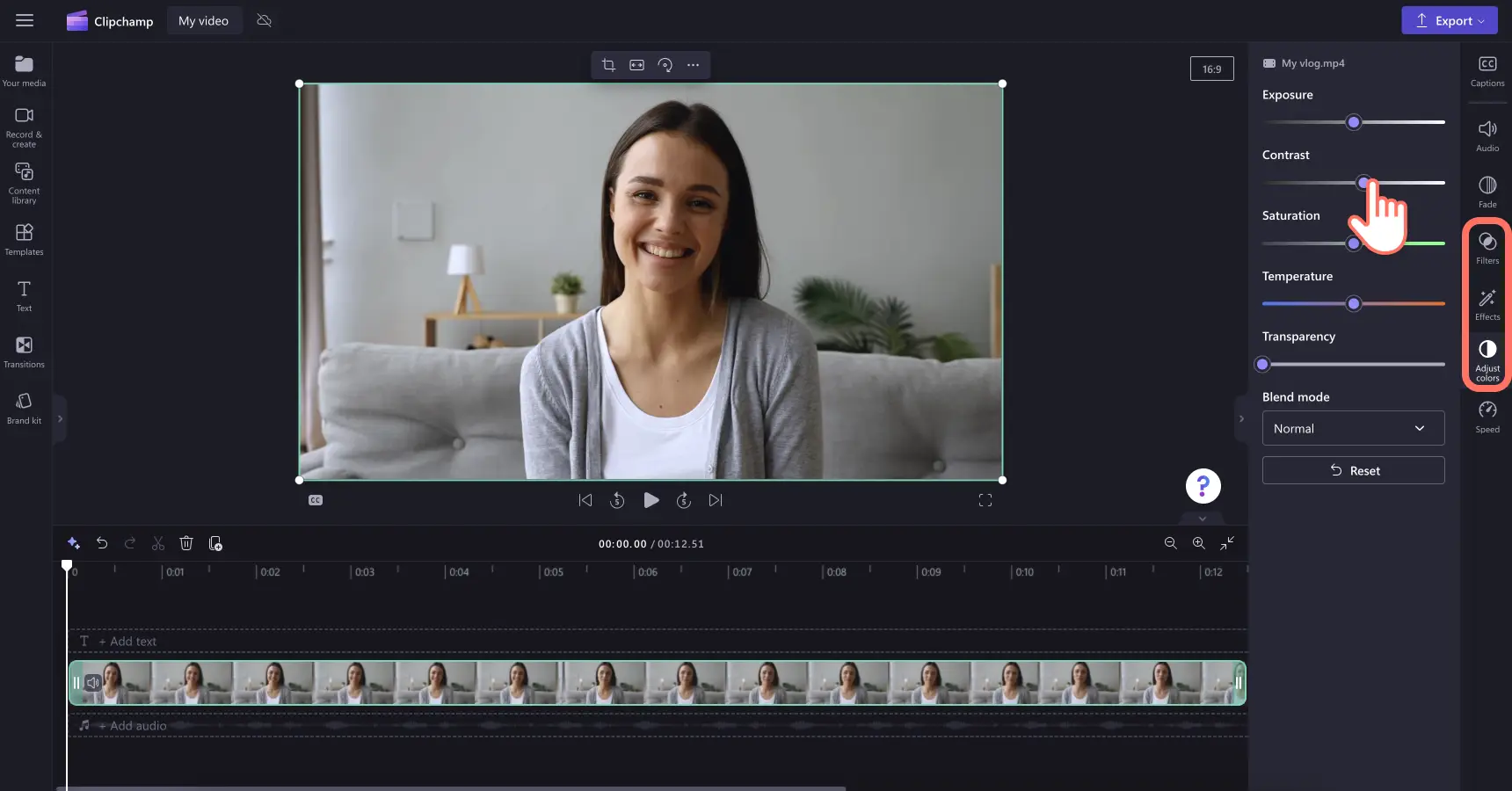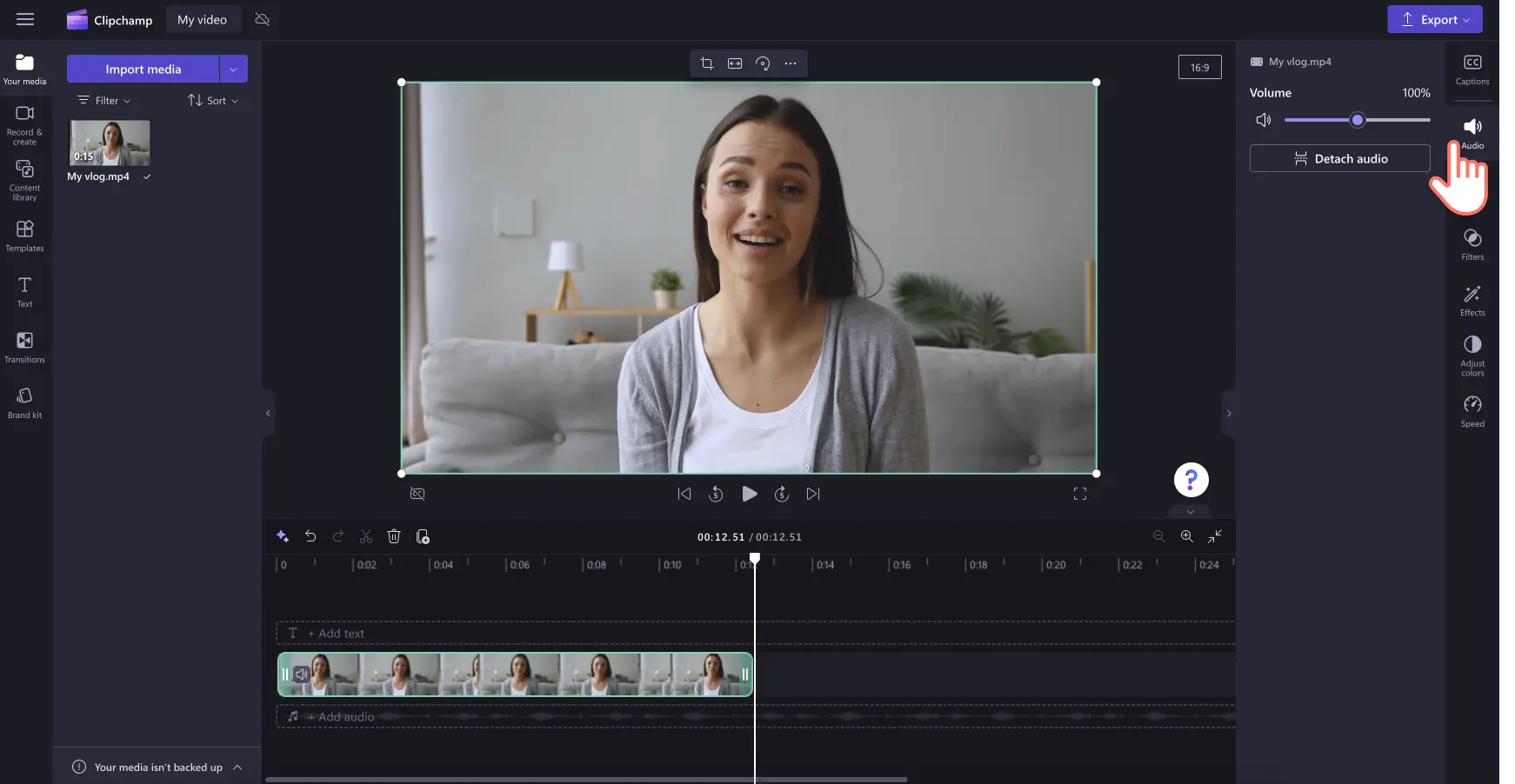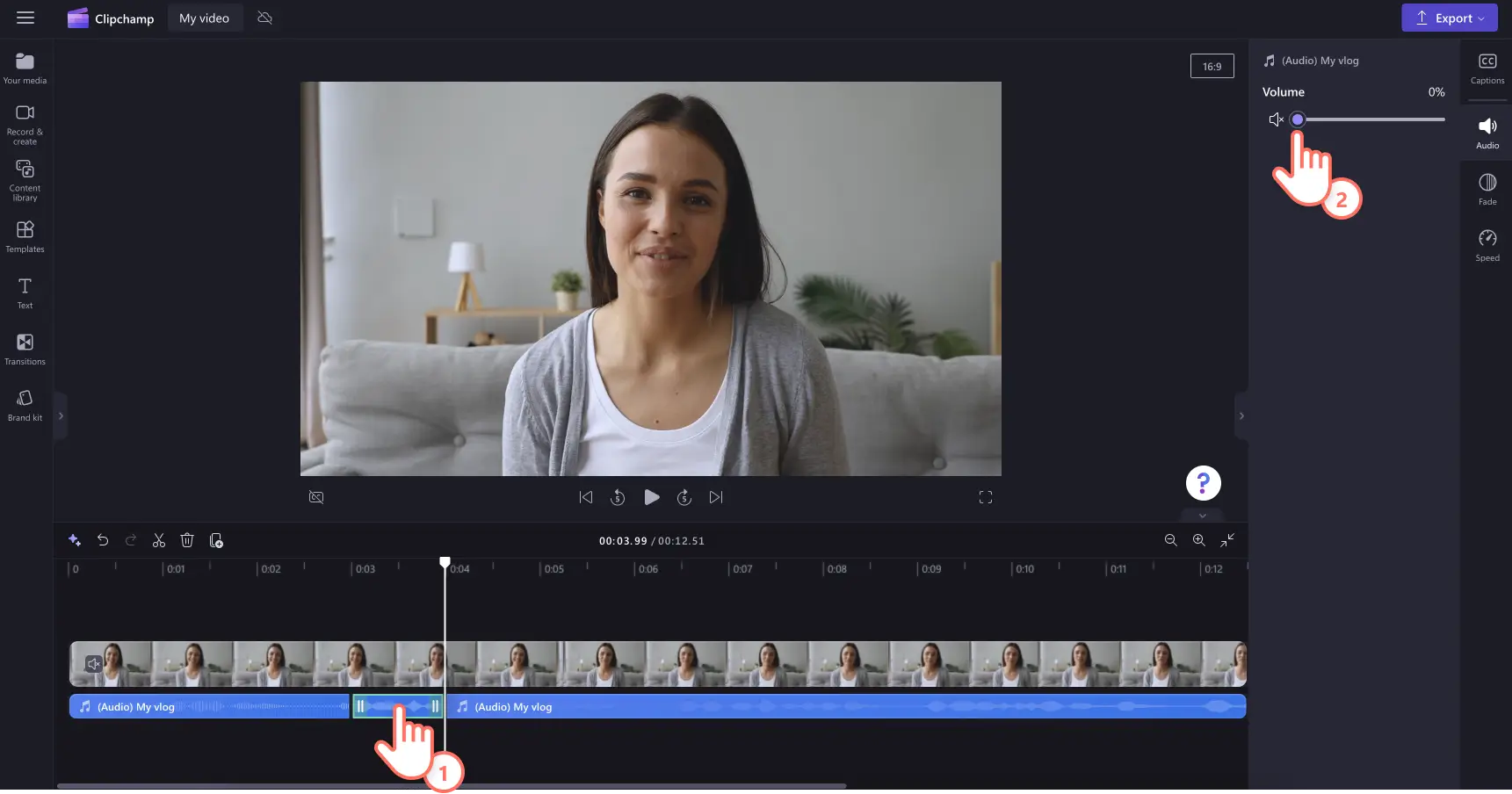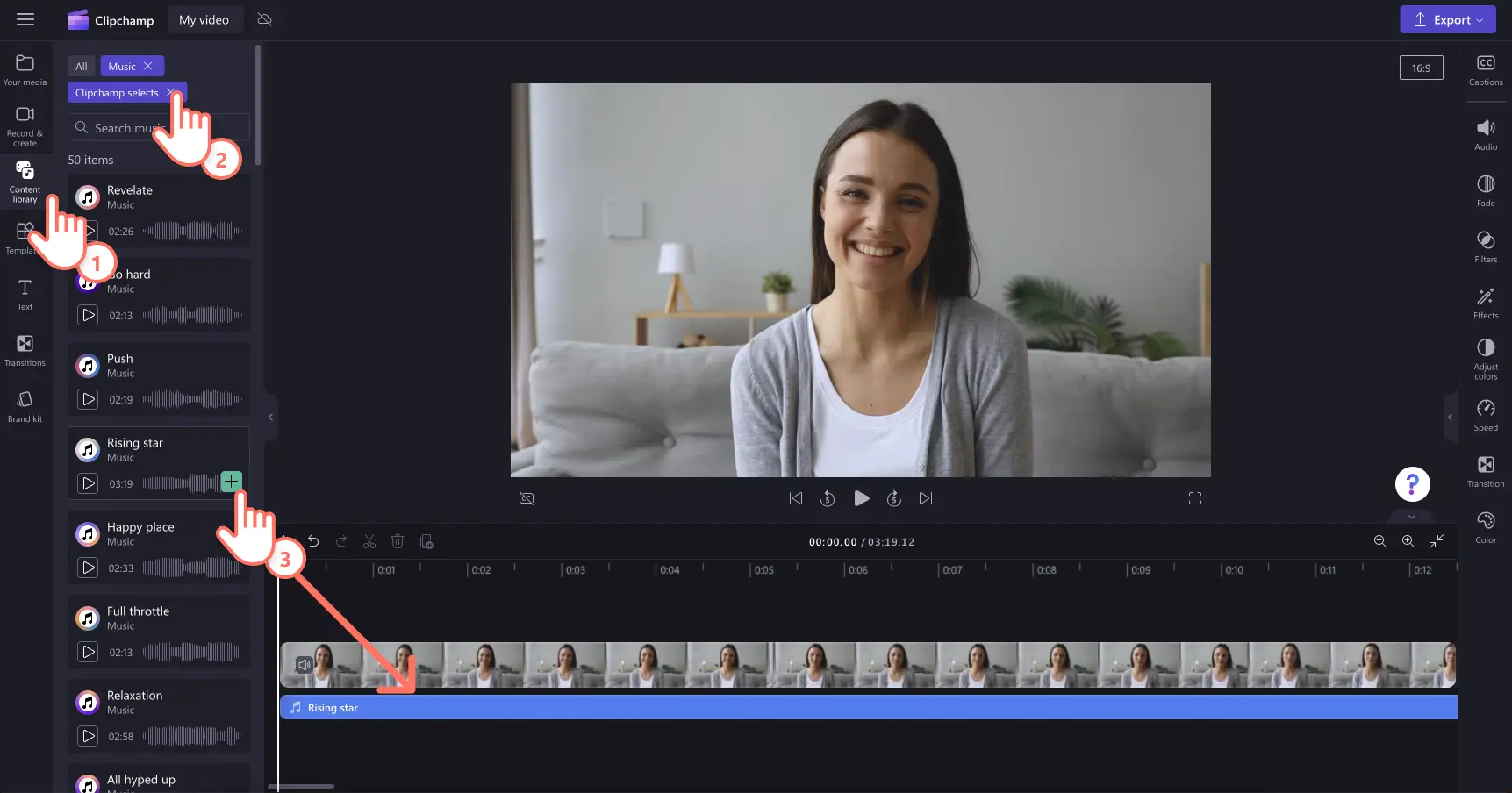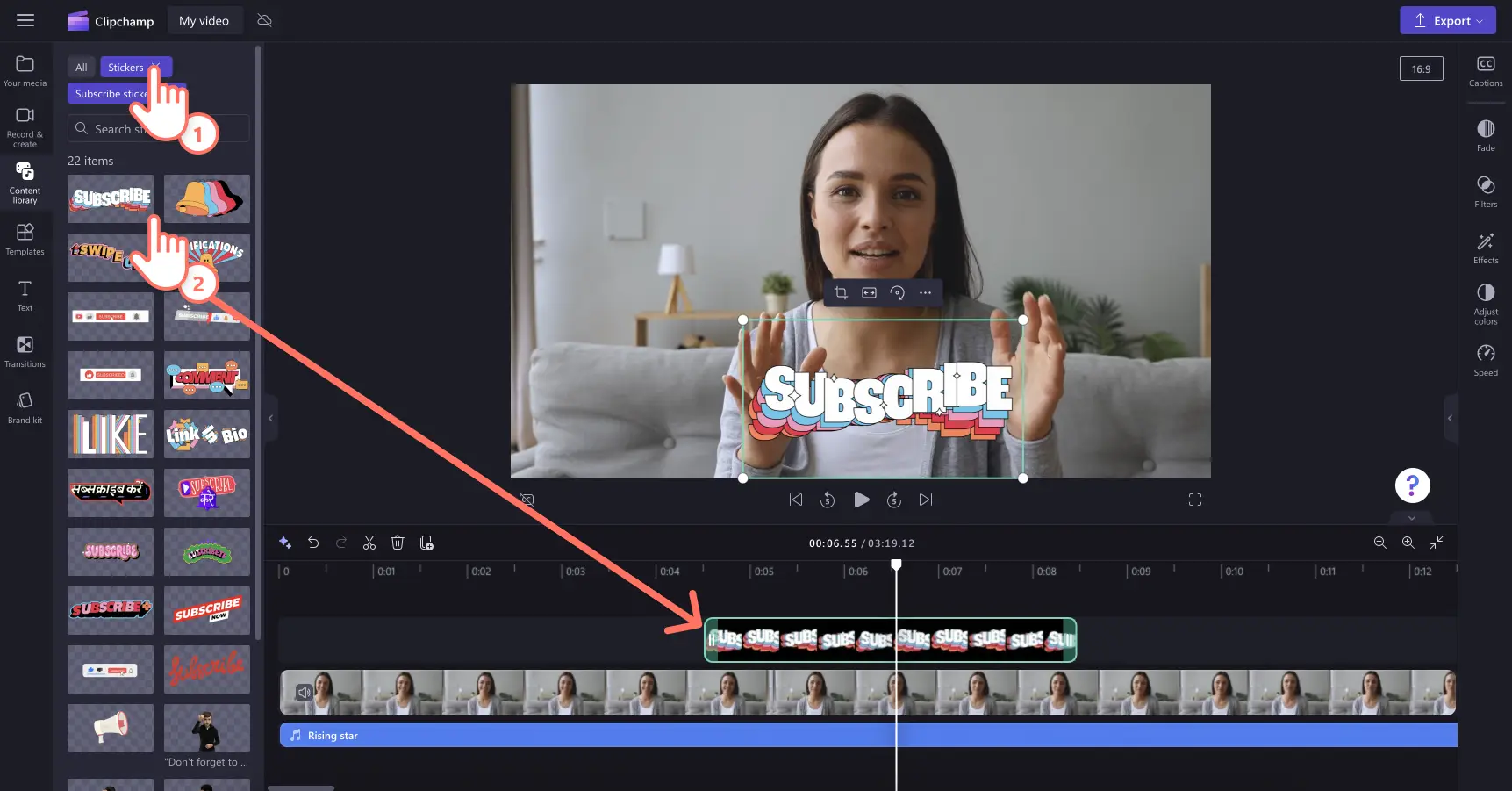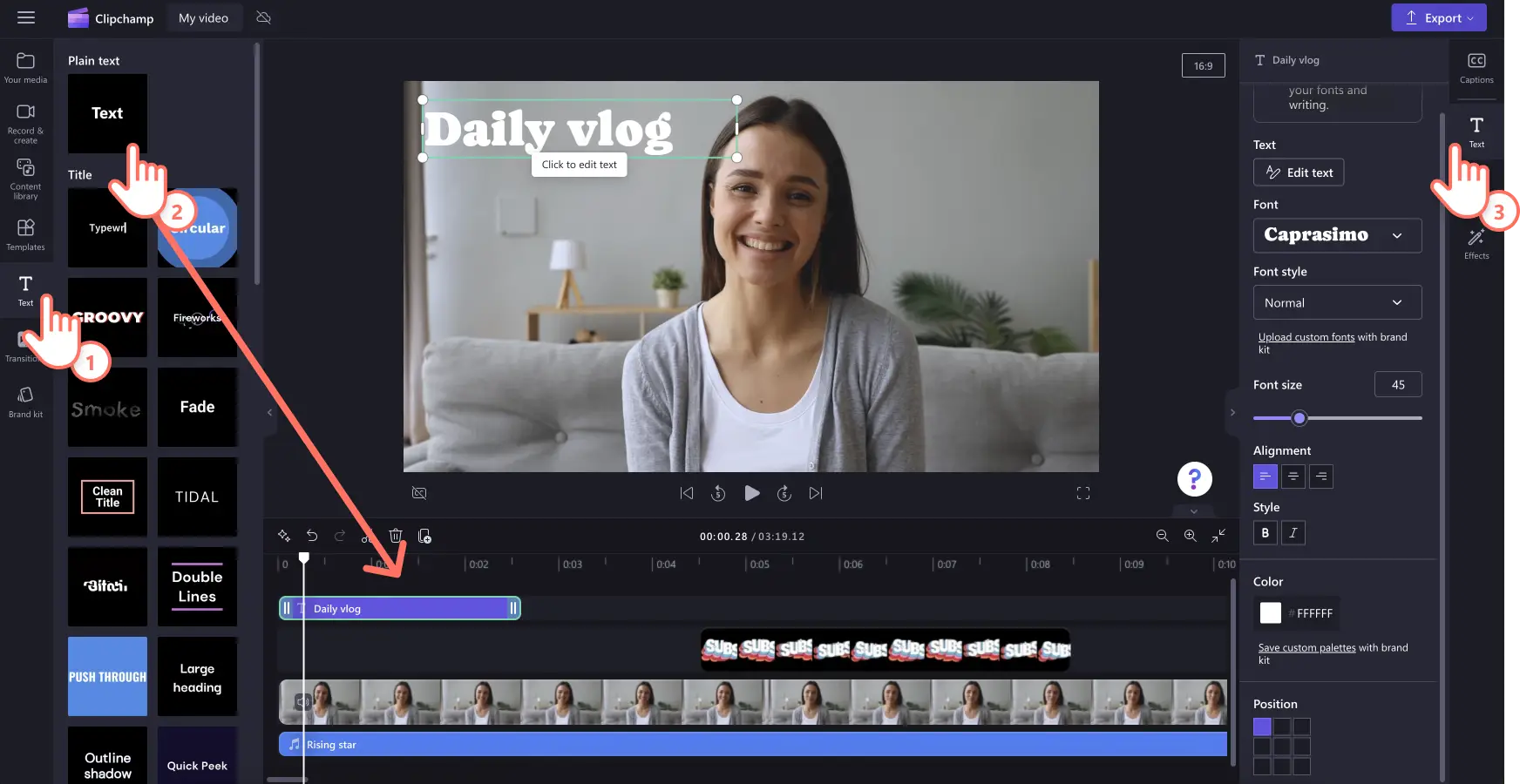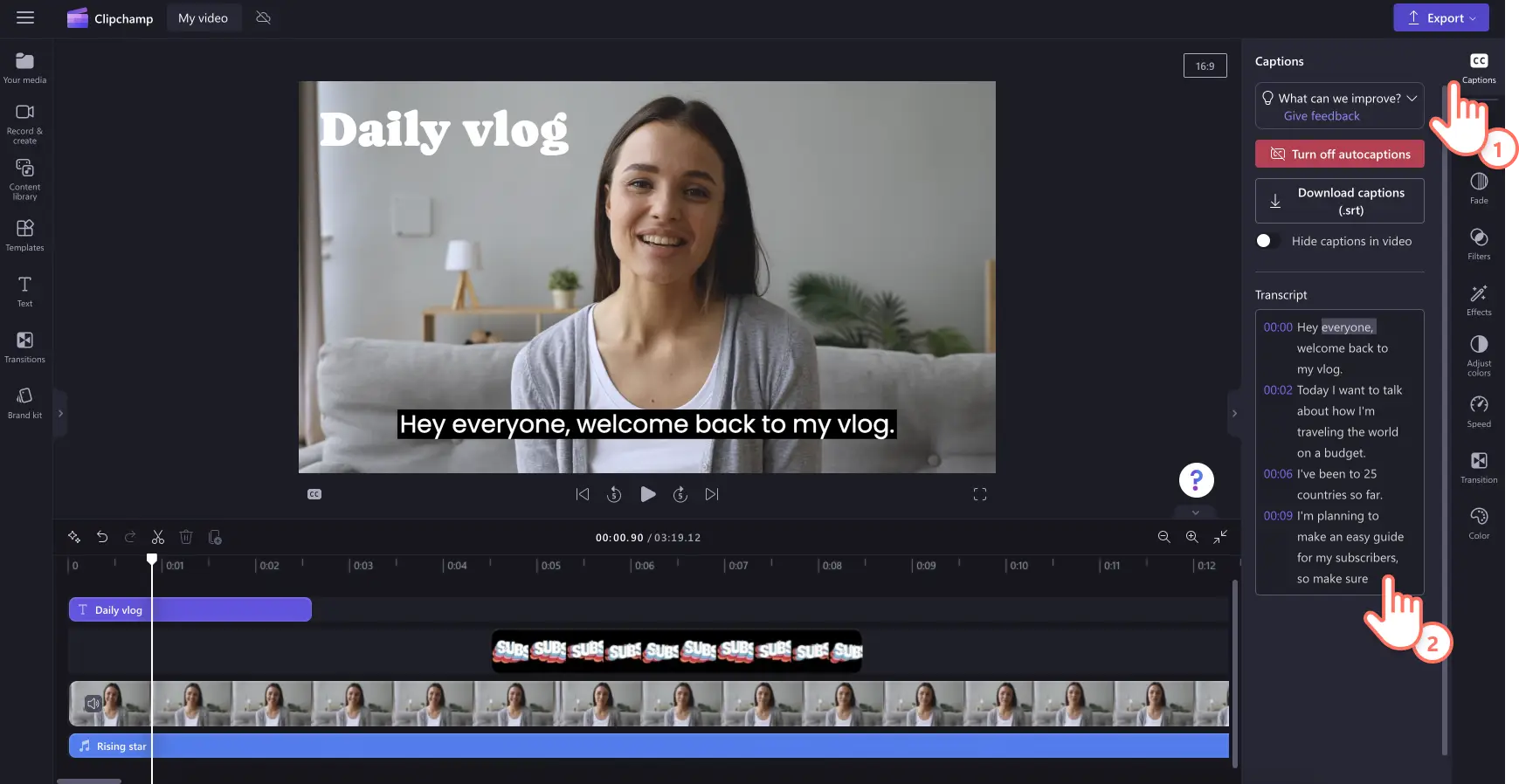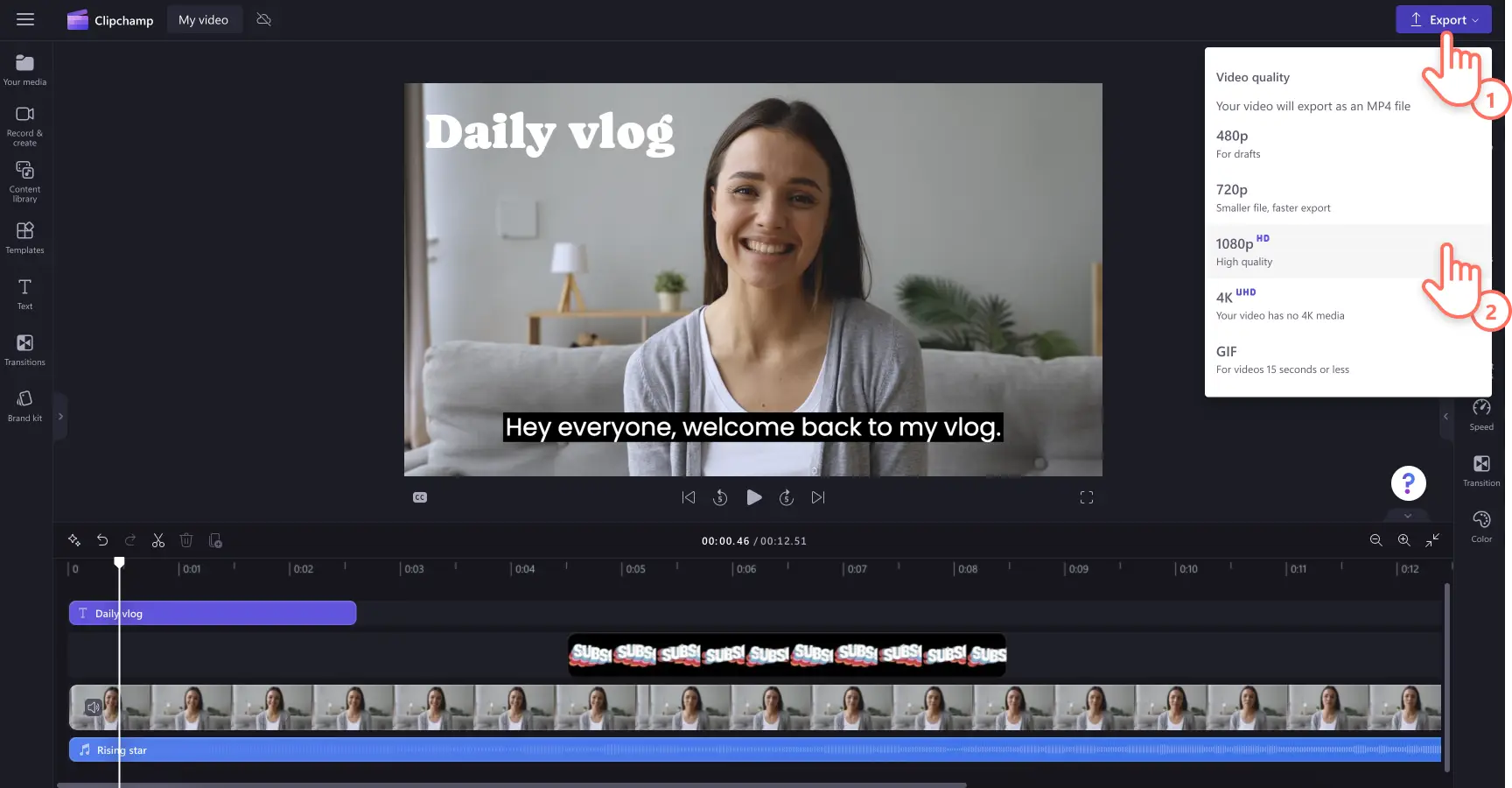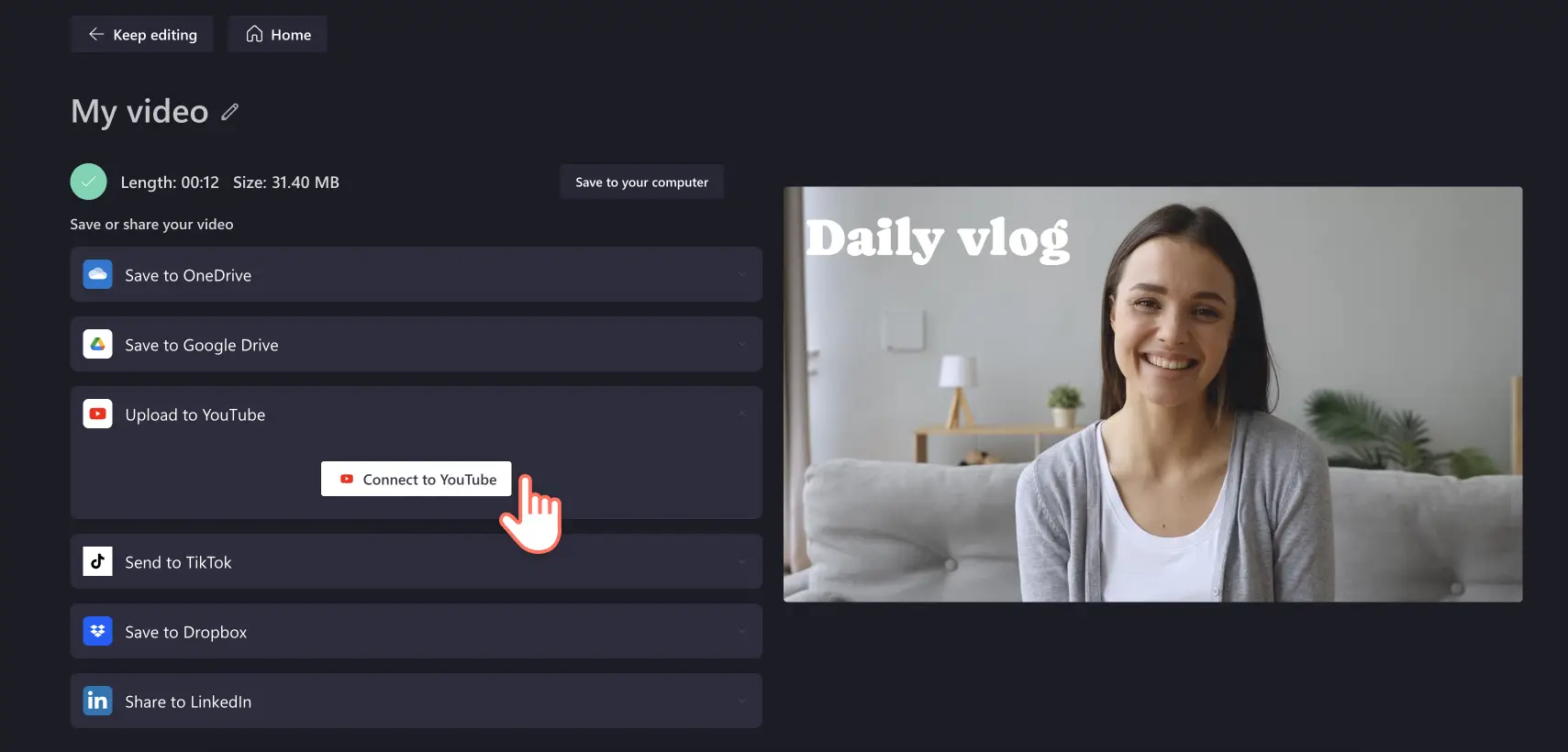"Huomio! Tämän artikkelit kuvakaappaukset on tallennettu Clipchampin henkilökohtaiseen käyttöön tarkoitetusta versiosta.Samat periaatteet pätevät Clipchampin työ- ja koulutileillä käytettäviin versioihin."
Tällä sivulla
Haluatko olla aito ja luoda entistä paremman yhteyden katselijoihin? Jaa arkielämääsi, matkapäiväkirjoja, ainutlaatuisia kokemuksia ja materiaalia kulissien takaa viihdyttävien vlogien avulla. Vlogit ovat suosituin videotyyli niin luomista kuin katselua varten, oli kyseessä sitten pystysuuntainen vlogi TikTokissa tai YouTuben alkuperäinen laajakuvavideo.
Voit luoda täydellisen vlogin hetkessä oikeanlaisilla videon tallennus- ja editointitekniikoilla, esimerkiksi hyödyntämällä kertojaääntä, taustamusiikkia, tarrakerroksia ja siirtymiä.
Tutustu vlogin ammattimaiseen luomiseen ja editointiin ja opi erottumaan kilpailijoista verkossa Clipchampin parhaiden vlogivinkkien avulla.
Mikä vlogi on?
Vlogi on videopäiväkirja. Nimi on johdettu termeistä videoblogi ja videoloki. Aivan kuten nimikin kertoo, se on päiväkirja videomuodossa. Vloggaajat tallentavat jokapäiväistä elämäänsä, ajatuksiaan, toimintaansa ja kokemuksiaan. YouTubessa entistä useammat ihmiset katsovat perinteisiä vlogeja, ja lyhyemmät vlogit ovat erittäin suosittu sisällöntuottamisen muoto TikTokissa ja Instagramissa. Vlogit voivat olla niinkin lyhyitä kuin viisi minuuttia tai jopa tunnin mittaisia. Vaihtoehtoja on rajattomasti. Monet trendaavat sisällöntuottajat käyttävät formaattia eri tavoin. “It girl” -vaikuttaja Alix Earle rakensi brändinsä käytännössä TikTokin ”Valmistaudu kanssani” -vlogeillaan. Toinen sosiaalisen median persoona Emma Chamberlain on laajalti tunnettu useilla eri alustoilla, ja hän käyttää YouTubea matkustus- ja ”päivä elämässä” -vlogeihin. Voit valita lukuisista YouTube-aiheista ja TikTok-trendeistä, ja voit kirjoittaa vaikka millaisia käsikirjoituksia videoita varten. Jos se on elämääsi, se on vlogin arvoista. Ajattele, että se on kuin oma päivittäinen dokumenttisi. Muistathan vain noudattaa käyttöympäristön ohjeita ja olla huomaavainen tehdessäsi vlogia muiden ihmisten ympärillä julkisissa tiloissa.
Suositun vlogin suunnitteleminen ja luominen
Valitse alusta
Vlogialustan valinta vaatii huolellisuutta ja harkintaa. Eri videoalustat sopivat eri tyyleille ja videosisällön muodoille. Kun tiedät, minne lataat videosi, tiedät myös formaatin, koon ja vaaditun tuotantotyylin. Tunnet todennäköisesti jo suurten alustojen nimet, mutta niiden välillä on pieniä eroja. YouTube on maailman suurin videopalvelu, ja se on paras valinta pitkälle ja laajakuvamuodossa olevalle videosisällölle. Se on myös selkeä valinta, jos haluat ansaita rahaa vlogillasi, sillä YouTube-kumppaniohjelma tarjoaa selkeän järjestelmän kaupallistamiseen. YouTube ei kuitenkaan ole ainoa tie vloggaamiseen. Monet menestyneet vaikuttajat ja sisällöntuottajat pysyttelevät muilla alustoilla. Instagram Reels ja Stories houkuttelevat katsojia, jotka etsivät lyhyitä vlogeja. TikTok soveltuu myös hyvin lyhyihin vlogeihin, ja siellä on paljon vloggaajia, jotka julkaisevat sarjoja. Kaikki riippuu siitä, millaista sisältöä haluat tehdä ja millaisia tavoitteita sinulla on vlogin suhteen.
Valitse vlogin markkinarako ja yleisö
Ennen kuin aloitat vlogin, määrittele, mitä sisältöä haluat tehdä ja kenelle teet videoita. On tärkeää määrittää selkeä markkinarako, joka on ainutlaatuinen aihe, joka kiinnostaa monia ihmisiä. Valitse aihe, joka houkuttelee useita katsojia, jos tavoitteenasi on ansaita kanavallasi rahaa. Suosittuja tuloja tuottavia markkinarakoja ovat muun muassa matkailu, päivä elämässä, kuntoilu, talous, muoti ja videopelaaminen. Aiheesi kulkee käsi kädessä yleisösi kanssa, varsinkin jos olet uusi vloggaaja. Kun olet valinnut sisällön, voit rajata, mihin yleisösegmenttiin haluat keskittyä. Tämä voi auttaa sinua valitsemaan sisällön osa-alueet, kuten käytettävän kielen, yleisen sävyn ja muokkauselementit, kuten grafiikan ja musiikin.
Luo vlogin latausaikataulu
Kun alat luoda säännöllistä videosisältöä, sinun on järjestettävä aika sen editoimiseen ja lataamiseen. Tässä vaiheessa sinun on järjestettävä sisältökalenteri eli aikataulu siitä, milloin ja minne lataat videosisältöä. Voit seurata kaikkia videoitasi kaikissa vaiheissa suunnittelusta kuvaamiseen, editointiin ja lataamiseen. Voit myös ottaa huomioon päivät ja kellonajat, jolloin katsotaan eniten. On myös viisasta ottaa huomioon loma-ajat, juhlapyhät ja muut tapahtumat sisältöideoita ja aikatauluja varten. Tekemäsi vlogin tyyppi vaikuttaa aikatauluusi. Vlogeja on erilaisia ja erikokoisia. Ne voivat olla päivittäisiä, viikoittaisia, kuukausittaisia tai erikoistapahtumia, kuten auton tai hääpuvun ostaminen. Riippumatta siitä, minkä tiheyden valitset, haluat kaiken olevan järjestyksessä. Johdonmukainen tahti houkuttelee uskollisen yleisön, joka oppii aikataulusi ja odottaa uusia videoita.
Ideoi vlogin käsikirjoitukset
Tarvitset suunnitelman ennen kuin alat kuvata vlogiasi, vaikka se kertoisi vain päivästä elämässäsi. Avaa kannettava tietokoneesi ja kirjoita ensin videon käsikirjoitus. Näin saat suunnitelman kaikista aiheista, jotka haluat käsitellä. Älä huoli, jos et ole koskaan aiemmin kirjoittanut YouTube-videon käsikirjoitusta, koska tekoälytyökalut, kuten Copilot, voivat auttaa ideoinnissa. Sen ei tarvitse olla sanatarkka elokuvakäsikirjoitus. Vaikka kyseessä olisi vain yksinkertainen ohje, se auttaa sinua, kun nauhoitat leikkeitäsi. Huonosti suunniteltuja vlogeja voi olla vaikea editoida, koska käytettävissä on vain vähän materiaalia, joten suosittelemme käsikirjoituksen tekemistä.
Suunnittele videon tallennus ja editointi
Kun tiedät vlogin aiheen, suunnittele kameran kulmien ja editointitekniikoiden tyylit, jotta katselukokemus on parempi. Aloittelijoille voi olla hyödyllistä luoda karkea hahmotelma tarvitsemastasi visuaalisesta materiaalista, jotta vlogisi tuntuu tarkoitukselliselta ja sillä on selkeä kerronnan suunta. Näihin voi kuulua leikkeitä, kun puhut kameraan, intervallivideoita, B-rullan leikkeitä, näkökulman videoita, vihreän taustan kuvamateriaalia ja jopa lennokkikuvaa. Luova editointi, kuten L-leikkaukset (äänen siirtäminen yhdestä kohtauksesta seuraavaan kohtaukseen) ja J-leikkaukset (äänen aloittaminen ennen uuden kohtauksen näyttämistä) voivat tehdä videostasi dynaamisen ja mukaansatempaavan. Yritä myös tallentaa videoleikkeet kronologisessa järjestyksessä, jotta editointi on nopeaa ja pysyt järjestyksessä.
Kasvata vlogiyleisöä yhteistöillä ja kampanjoilla
Kun tutkit omaa alaasi, löydät todennäköisesti samalla alalla toimivia sisällöntuottajia. Saatat olla kanavan, joka inspiroi sinua aloittamaan oman vloggaajan urasi, pitkäaikainen fani. Ota yhteyttä muihin sisällöntuottajiin, jotta voit tehdä yhteistyötä ja esiintyä heidän sisällössään. Samoin he voivat esiintyä omassasi. Mainostakaa vlogejanne ristiin toistenne sosiaalisessa mediassa kasvattaaksenne yleisöänne ja kanavaanne. Yhteisön kasvattaminen auttaa sinua kasvattamaan kanavaasi ja houkuttelemaan brändikumppaneita ja YouTube-sponsoreita ristiinmainontaa varten. Maksullisista julkaisuista voi ajan mittaan tulla lisätulovirta vlogistasi.
Olennaiset vlogityökalut
Voit luoda ammattimaisia vlogeja sosiaaliseen mediaan millä tahansa budjetilla. Seuraa näitä alla olevia tärkeitä vlogin kuvausvinkkejä ja laitesuosituksia.
1. Monipuolinen vloggauskamera
Eikö sinulla ole ammattimaista videokameraa? Jos sinulla on älypuhelin, niin kyllä on! Monet vloggaajat etenkin TikTokissa käyttävät laadukkaiden vlogien tallentamiseen älypuhelinta. Voit saada saman laadun kuin DSLR-kameralla varustamalla älypuhelimesi gimbaalilla (kameran vakaaja), joka vakauttaa ei-toivotut liikkeet ja värinän. Yhdistä tämä jalustan ja kolmijalan kanssa pidempiä otoksia varten tai silloin, kun tarvitset käsiäsi. Katsojasi luulevat, että kameran takana on Steven Spielberg. Gimbaalit, jalustat ja kolmijalat toimivat tietenkin erinomaisesti myös DSLR- ja ammattilaiskameroiden kanssa.
2. Korkeatasoinen vloggausmikrofoni
Joissakin ympäristöissä pärjäät älypuhelimen sisäänrakennetulla mikrofonilla, mutta meluisissa ympäristöissä ja silloin, kun haluat kuulla jotain hieman kauempana kamerasta, tarvitset ulkoisen mikrofonin. Jos teet vlogia julkisessa tilassa, harkitse älypuhelimeen tai kameraan liitettävää langatonta nappimikrofonia. Se vähentää taustamelua, kuten liikenteen, tuulen ja puheensorinan ääntä. Katselijat voivat keskittyä kerrontaasi ilman häiriötä. Se tarkoittaa myös, että voit asettaa kameran jalustalle ja kuvata itseäsi etäältä kristallinkirkkaalla äänellä. Jos sinulla ei ole suurta budjettia mikrofoniin, harkitse tekoälypohjaisten melunvaimennustyökalujen käyttöä editoinnissa.
3. Rengasvalo tai luonnonvalo
Valaistus on videoelementti, jonka ongelmaa ei huomaa, ennen kuin on liian myöhäistä. Oikealla valaistuslaitteistolla voit hallita videomateriaalin näkyvyyttä ja antaa videollesi lähes näkymättömän, ammattimaisen kiillon. Huonosti valaistut ympäristöt eivät näytä kuvassa koskaan hyvältä. Hyvä uutinen on se, että aivan kuten vakauttajien ja jalustojen kohdalla, myös älypuhelimiin on olemassa pieniä ulkoisia rengasvalolaitteita. Lisäksi se myös vähentää värikorjauksen tarvetta editointivaiheessa.
4. Helppo videoeditori
Vaikka ammattimaiset videoeditointiohjelmat ovat edelleen kalliita, aloittelijat ja sosiaalisen median sisällöntuottajat voivat tehdä ammattimaisen näköistä sisältöä helposti maksuttomilla online-videoeditoreilla. Kuten Clipchamp–Se on nopea, helppo ja täynnä ammattimaisia ominaisuuksia! Editorimme on suunniteltu niin, että kuka tahansa voi luoda videoita muutamalla napsautuksella. Voit luoda videomontaaseja vetämällä ja pudottamalla ja sitten voit leikata, rajata ja muuttaa videomateriaalin kokoa. Saat käyttöösi rojaltivapaata arkistomusiikkia ja -videoita tunnelmaa ja B-rullan materiaalia varten. Lisää teemaan sopivia tilaustarroja. Meillä on jopa intro- ja outrovideomalleja, jotta vlogisi on valmis YouTubeen!
5. Tekstitysten luontityökalu
Tekstityksistä on tullut hyvien videoiden olennainen elementti, sillä niiden avulla sisältö on helppokäyttöistä, osallistavaa sekä seurattavissa helposti mykistettynä. Lisää arvoa vlogeihisi ja pysy askelen edellä kilpailijoista Clipchampin tarkan tekstitysten luontityökalun avulla. Voit jopa ladata YouTube-tekstitallenteen SRT-tiedostomuodossa.
6. Vlogin pikkukuvaeditori
Olet kuvannut ja editoinut upean videon, ja nyt haluat varmistaa, että mahdolliset katsojat napsauttavat pikkukuvaa. Luo mukautettu pikkukuva, joka sisältää grafiikkaa ja tekstiä, jotta videosi erottuu hakutuloksissa ja aikajanoilla. Kuuma vinkki: jos lisäät Clipchampin brändipakettiin kanavasi logon ja muita resursseja, kuten fontin ja värin, voit ottaa näyttökuvan pikkukuvaksi editorin avulla. Tai käytä yksinkertaista ja helppoa kuvankäsittelyohjelmaa, kuten Designer. Voit myös käyttää tekoälytyökaluja kuten Copilotia ideointiin tai napsautuksia saavan pikkukuvan luomiseen.
7. Youtube-kuvaustekstin muodostin
Onnistu videon SEO:ssa käyttämällä YouTube-kuvaustekstimallia tai tekoälymuodostinta. YouTube-videon ja -kanavan Tietoja-välilehdellä oleva tekstikenttä on ratkaiseva tekijä, kun haluat houkutella kanavallesi katsojia ja tilaajia. Hyvin luotu YouTube-videon ja -kanavan tekstikuvaus voi myös mainostaa muuta sisältöäsi ja sosiaalisen median tilejäsi. Edellä mainitusta Copilotista puheen ollen, voit käyttää tekoälyavustajaa myös YouTube-tekstikuvausten luomiseen.
8. Pilvitallennustila
Koska elämme älypuhelimiin liitettävien videolaitteiden aikakautta, videotiedostoja ei enää tarvitse tallentaa vain paikalliseen laitteeseesi. Voit tallentaa pilvipalveluun kuten OneDriveen, jotta kaikki videoleikkeesi ovat varmuuskopioituina, eikä sinun tarvitse koskaan huolehtia älypuhelimen tallennustilasta tai kuvamateriaalin menettämisestä. Clipchampissa on myös siisti OneDrive-integraatio, joten voit viedä ja tallentaa valmiita videoita ja leikkeitä suoraan editorista.
Vlogin editointi Clipchampin avulla
Vaihe 1. Lataa videoleikkeet
Jos haluat tuoda vlogin mediatiedostoja, napsauta työkalupalkin mediasisältövälilehden mediasisällön tuomispainiketta. Selaa mediatiedostoja ja tuo napsauttamalla Avaa-painiketta.
Aloita vetämällä ja pudottamalla videot aikajanalle.
Vaihe 2. Rajaa ja parantele videoleikkeitä
Jos videot ovat liian pitkiä, voit leikata ne sopivan pituisiksi. Napsauta videota aikajanalla ja vedä vihreitä sivupalkkeja vasemmalle. Tämä lyhentää videon kestoa. Jos lyhennät videota liikaa, vedä sivupalkkia aikajanalla oikealle pidentääksesi videon kestoa.
Seuraavaksi voit säätää videon värejä lisäämällä videosuodattimen tai tehosteen tai korjaamalla videon värejä Ominaisuus-paneelin kautta.
Vaihe 3. Muokkaa videoiden ääntä
Jos vlogissa on äänet, napsauta ominaisuus-paneelin äänivälilehteä. Siellä voit säätää äänenvoimakkuutta liukusäätimen avulla. Voit kasvattaa äänenvoimakkuutta vetämällä liukusäädintä oikealle ja pienentää sitä vetämällä säädintä vasemmalle. Voit myös poistaa ei-toivottua taustahälyä ottamalla melunvaimennuksen käyttöön.
Jos ääni ja video ovat eri raidoissa, jaa ääni jakotyökalun avulla osiin niissä kohdissa, joissa haluat mykistää äänen. Valitse sitten Ominaisuus-paneelin Ääni-välilehdessä leikattujen äänten mykistystoiminto. Tämä ominaisuus on täydellinen esimerkiksi virheiden ja kiroilun poistamiseen.
Vaihe 4. Lisää vlogiin musiikkia, tarroja ja tekstiä
Jos haluat lisätä taustamusiikkia vlogiin, valitse työkalupalkin Sisältökirjasto-välilehti ja selaa arkistoäänikirjastoa valitsemalla musiikki äänen avattavan valikon nuolesta.
Voit kirjoittaa avainsanat hakupalkkiin ja hakea tiettyjä tyylilajeja, teemoja tai tunnetiloja tai napsauttaa tietyn musiikkikategorian Näytä lisää -painiketta. Älä unohda säätää taustamusiikin äänenvoimakkuutta pienemmälle, jotta katselijat voivat kuulla vlogin äänen.
Lisää seuraavaksi tarrakerrokset. Voit lisätä kerroksia, kuten tilauspainikkeita, emojeja ja jopa amerikkalaisen viittomakielen tarroja, napsauttamalla työkalupalkin Sisältökirjasto-välilehteä ja valitsemalla tarrat visualisointien avattavan valikon nuolesta. Voit myös selata kehyksiä, kerroksia, muotoja, taustoja, merkintöjä ja GIF-animaatioita.
Vedä ja pudota tarra aikajanalle videon yläpuolelle. Voit muokata tarran kokoa videon esikatselun irrallisen työkalurivin avulla.
Voit myös lisätä liikkuvia otsikoita ja tekstejä vlogiin työkalupalkin Teksti-välilehdellä. Napsauta tekstivälilehteä ja valitse otsikko. Vedä ja pudota otsikko aikajanalle videon yläpuolelle. Muokkaa tekstiä, fonttia, kokoa, tasausta, väriä ja sijaintia Ominaisuus-paneelissa.
Vaihe 5. Lisää vlogiin tekstitykset
Tee vlogista saavutettava kaikille katsojille lisäämällä tekstitykset automaattisella tekstitystoiminnolla. Napsauta ominaisuuspaneelin tekstitysvälilehteä ja valitse sitten Ota automaattiset tekstitykset käyttöön. Litteroi video tekoälyn avulla noudattamalla näytön ohjeita. Mukauta tekstitysten kokoa, värejä ja sijaintia helposti.
Kun luot tekstityksiä, voit myös hyödyntää älykästä hiljaisten hetkien poisto-ominaisuutta. Ominaisuus löytää videosta kaikki tauot tai hiljaiset hetket, jotka kestävät yli kolme sekuntia, ja korostaa ne purppuranvärisinä, jotta voit rajata niitä tai poistaa ne helposti.
Vaihe 6. Tallenna vlogi ja jaa se YouTubessa
Tallenna vlogi napsauttamalla vientipainiketta ja valitsemalla sitten videon tarkkuuden. Suosittelemme valitsemaan tarkkuudeksi 1080p, sillä tämä takaa vlogin parhaan laadun. Jos vlogissa on 4K-videomateriaalia, tallenna vlogi 4K-videon tarkkuudella.
Lataa vlogi YouTubeen vientisivun YouTuben jakamisintegroinnilla.
Kolme tekoälypohjaista videoeditointiominaisuutta, joilla voit editoida vlogeja nopeammin
Clipchampissa on joukko tekoälypohjaisia editointiominaisuuksia, jotka auttavat sinua editoimaan nopeammin ja samalla parantamaan sisältösi laatua.
1. Leikkaa automaattisesti
Poista automaattisesti pitkät tauot ja kiusalliset hiljaisuudet tekoälypohjaisella hiljaisuuden poistolla. Kaikki ei-toivotut tauot äänessäsi tunnistetaan ja korostetaan, jotta voit leikata ne pois yhdellä hiiren napsautuksella. Se tunnistaa myös hiljaisuuksien pituuden ja antaa sinulle mahdollisuuden jättää ne, jos haluat. Tämä on erittäin kätevä työkalu, jotta sinun ei tarvitse tarkistaa taukoja ja aukkoja manuaalisesti.
2. Melunvaimennus
Vähennä taustamelua ja ei-toivottua ääniä, kuten kaikuja, melunvaimennusominaisuuden avulla. Voit poistaa häiritsevät kohinat tai äänet automaattisesti videon äänenlaadusta tinkimättä riippumatta siitä, millä mikrofonilla nauhoitat. Voit myös parannella ääntä meluisista ympäristöistä, kuten liikenteestä ja tuulisista oloista.
3. Puhevalmentaja
Jos olet vasta aloittanut vloggaamisen ja haluat vinkkejä kameran edessä toimimiseen, tekoälypohjainen puhevalmentaja antaa reaaliaikaista palautetta esitystaitojesi parantamiseksi. Suodata sanoja, poista toistuvat sanat ja säädä äänenkorkeutta ja tahtia, jotta puhuminen kameralle on yhtä ammattimaista kuin editointisi.
Usein kysytyt kysymykset
Kuinka pitkä vlogini tulisi olla?
Vlogin pituudelle ei ole aikarajaa, sillä se riippuu sen alustan vaatimuksista, jolle lataat videon.Suosittelemme pitämään pystysuorat vlogit TikTokissa ja Instagramissa noin 60 sekunnin pituisina, ja YouTubessa enintään 30 minuutin pituisina.
Kuinka monta vlogia minun kannattaa ladata YouTubeen viikossa?
Sisällöntuottajat voivat julkaista viikossa niin monta vlogia kuin haluavat.Päivittäiset vloggaajat pyrkivät julkaisemaan viikossa seitsemän videota, mutta jotkin vloggaajat julkaisevat vain kerran viikossa.Tämä riippuu suunnittelemastasi julkaisuaikataulusta ja siitä, paljonko videomateriaalia olet kuvannut.
Voinko vaihtaa vlogin kokoa Clipchampissa?
Kyllä, videoiden koon muuttamistyökalulla voit tehdä videostasi sopivan joka kerta! Valitse jokin valmis kuvasuhdeasetus, joka soveltuu YouTubeen, Instagramiin, TikTokiin, Facebookiin tai WhatsAppiin. Voit myös luoda omia kokoja vaivattomasti.Valitse 16:9 (YouTube), 9:16 (TikTok tai Stories), 2:3 (Facebook) tai Neliö 1:1 (Instagram).
Nyt tiedät, miten voit aloittaa vloggaamisen ja mitä laitteita ja editointityökaluja tarvitset laadukkaan vlogisisällön tuottamiseen. Jos tarvitset vielä apua ennen aloittamista, tutustu oppaaseemme videokäsikirjoitusten kirjoittamisesta, josta saat ideoita vlogisi sisällön jäsentämiseen. Tutustu sitten näihin videomalleihin nopeampaa ja tehokkaampaa editointia varten. Kun olet oppinut kuvaamaan vlogeja, hallitse äänenlaatua näillä äänen editointivinkeillä. Aloita vlogien luominen Clipchampissa tai lataa Clipchampin Windows-sovellus.